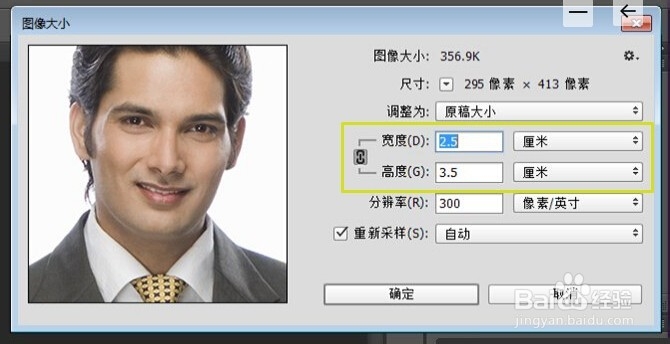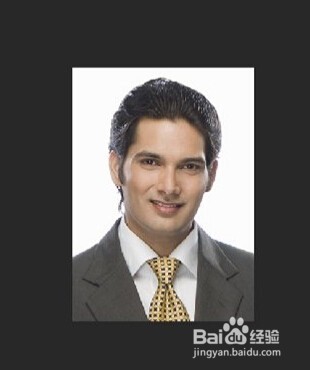1、如图所示,我们要裁剪图中的照片,参考图片尺寸标准如下:2.5*3.5cm,300像素/英寸。
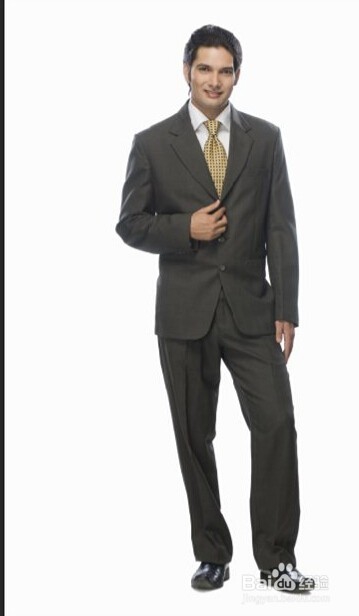
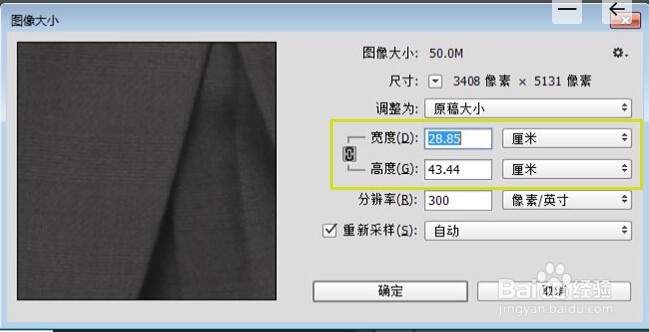
2、激活裁剪工具,选择裁剪选项,单击“宽*高*分辨率”,指定照片大小,分别将照片大小设置为2.5*3.5cm,300像素/英寸。
3、调整裁剪框的大小,单击拖动裁剪框上的控制点来缩小裁剪框,
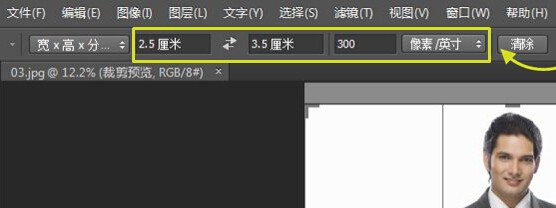
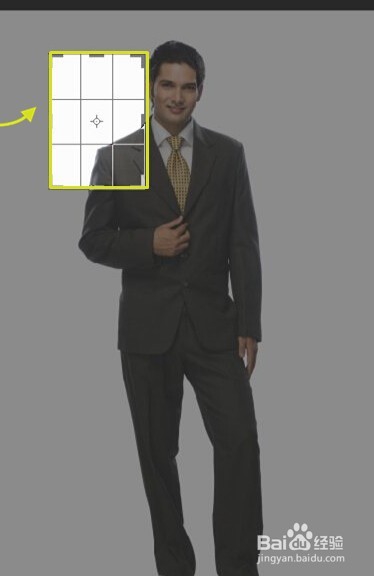
4、设置完裁剪区域,只保留人物的上半身,
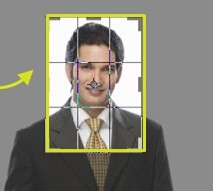
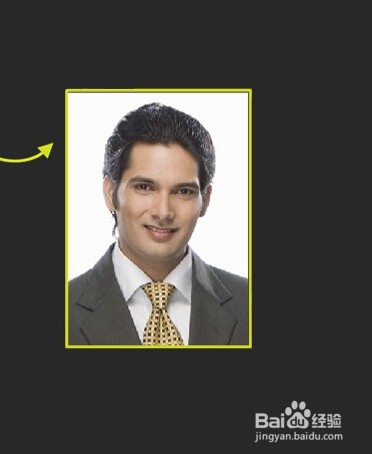
5、按Enter确定裁剪照片,裁剪后的效果展示,按Ctrl+"+",可以放大图片,接下来验证裁剪后的照片是否为一寸照片。
6、选择“图像-图像大小”,可以看出,裁剪后的照片完全符合一寸照片的标准。